Les aides en ligne de GoodBarber
GoodBarber AdServer (régie interne) | App Native
Activation de l'Ad server interne de GoodBarber
GoodBarber vous offre la possibilité d'ouvrir votre application à la publicité par la mise à disposition d'un serveur publicitaire interne.
Le serveur publicitaire interne est le moyen le plus simple pour vous de faire par exemple l'autopromotion de votre application ou d'afficher une publicité précise.
Pour installer l'Extension de serveur publicitaire interne :
1. Allez dans le menu Extensions Store > Toutes les Extensions
2.Cliquez sur l'extension Internal ad server ou recherchez-la dans la barre de recherche.
3. Cliquez sur le bouton vert "Installer".

Création d'une campagne de publicités pour apps natives
1. Allez dans le menu Monétisation > Publicités > Régie interne
2. Cliquez sur "+ Ajouter une campagne publicitaire".
3. Nommez votre campagne
4. Consultez les plateformes sur lesquelles vous pouvez afficher cette campagne (en fonction de votre offre)
5. Vous avez la possibilité d'attribuer des contraintes à l'affichage de votre publicité selon:
- Une durée : vous déterminez une date de début et de fin pour la diffusion de votre campagne.
- Un nombre d'affichages : vous choisissez le nombre de fois que sera affichée votre campagne.
- Un nombre clics : votre campagne est diffusée tant que le nombre de clics choisi n'est pas atteint.
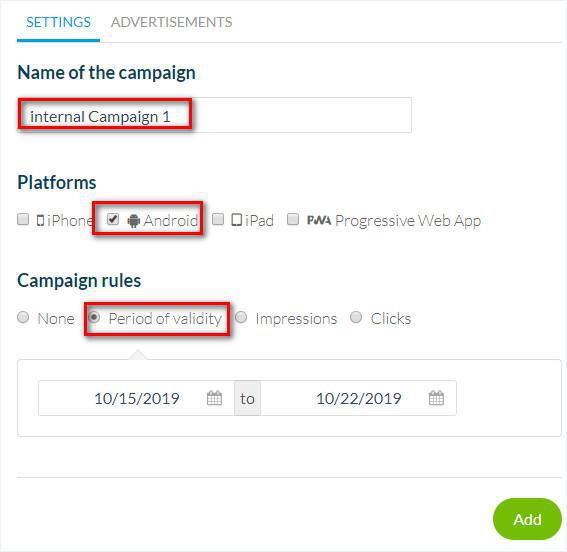
6 . Pour finaliser la création de votre campagne cliquez sur le bouton "Ajouter" .
Ajout de vos publicités
Vous pouvez ajouter plusieurs pub au sein d'une même campagne.
1. Nommez la publicité
2. Sélectionnez si vous voulez afficher cette annonce sur la page d'accueil ou dans les pages internes de votre application.
3. Sélectionnez le format*.
4. Ajouter l'image de votre annonce (voir étape 4 ci-dessous pour plus de détails)
5. Sélectionnez le lien vers lequel vos utilisateurs seront redirigés lorsqu'ils cliqueront sur cette annonce :
- un lien externe : saisissez l'URL de la page de destination.
- un lien profond vers une page de votre application.
*Format disponible
iOS et Android
Page d'accueil : Bandeau ou rectangle
Page interne : Bandeau ou interstitiel
iPad :
Page d'accueil : Bandeau
Page interne : Bandeau ou interstitiel
Les pubs interstitielles s'affichent lorsque vous cliquez sur un élément d'une page dans la liste de votre application ou sur un élément de contenu d'un widget sur la page d'accueil. Pour plus de détails, veuillez vous référer à cette aide en ligne .
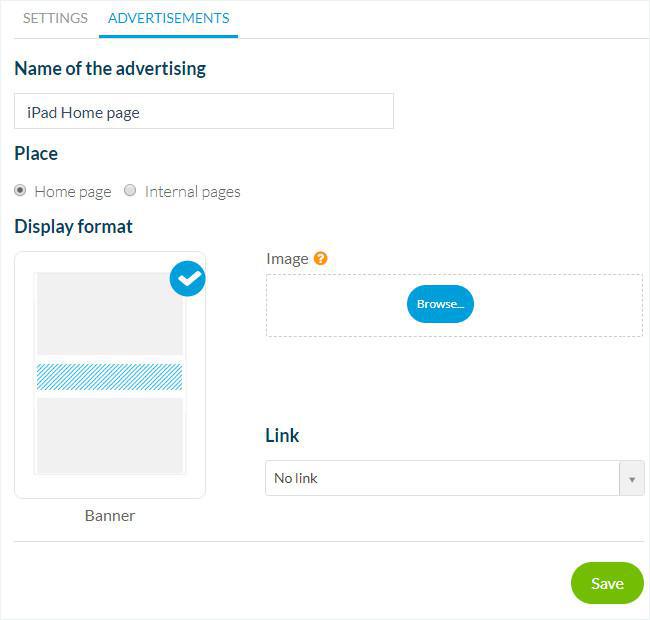
Tailles des pubs
Respectez les tailles recommandées d'images ci-dessous lorsque vous ajoutez vos images à vos pubs.
iOS et Android
1 . Page d'accueil
-Bandeau : 1456 x 180 px
-Rectangle : 672 x 560 px
2 . Pages internes
-Bandeau : 1242 x 150 px
- Interstitiel :
iPhone 11 Max, XS Max, X, XS: 1242 x 2688 px
iPhone SE, 11, 8+, 8, 7+, 7, … : 1242 x 2208 px
iPhone 5, 5S, 5C, 5E: 640 x 1136 px
Android: 1440 x 2560 px
iPad
1. Page d'accueil
- Bandeau : 1456 x 180 px
2. Pages Internes
- Bandeau :
Portrait : 1536 x 180 px
Paysage : 2048 x 180 px
- Interstitiel :
Portrait: 1536 x 2048 px
Paysage: 2028 x 1536 px
Gérez vos différentes campagnes
1 .Rendez-vous menu Monétisation > Publicités > Régie interne
2 . Activez, désactivez ou supprimez votre campagne.
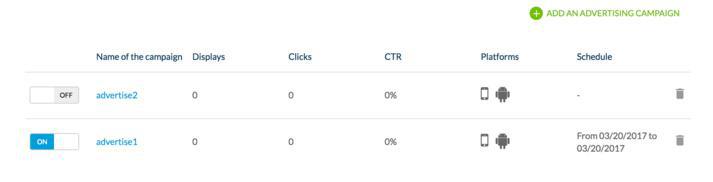
Paramètre de vos stratégies publicitaires
Veuillez vous référer à cette aide en ligne pour plus de détail Stratégie & priorités sur les régies | App Native
Note :
- Pour afficher des publicités sur la page d'accueil de votre application, assurez-vous d'avoir également ajouté un widget Publicité sur votre page d'accueil et définissez la bonne campagne dans ce widget.
- Les annonces et bannières interstitielles seront affichées automatiquement une fois que vous aurez suivi les étapes ci-dessus et mis à jour votre application (voir les étapes ci-dessous).
Mettez à jour votre application
1. Allez dans le menu Publier > App iOS ou App Android > Mettre à jour
2. Cliquez sur le bouton vert "Mettre à jour" pour que la configuration soit implémentée dans vos applications.
Désactiver les publicités pour vos abonnés In-App Purchase
Tutoriel vidéo
Note : Les menus ont changé dans le back-office, mais le comportement expliqué dans la vidéo est toujours exact.
- Connecter l'application à un service de publicité externe | App native
- Connecter l'application à un service de publicité externe | PWA
- GoodBarber AdServer (régie interne) | App Native
- GoodBarber AdServer (régie interne) | PWA
- Stratégie & priorités sur les régies | App Native
- Stratégie & priorités sur les régies | PWA
- Comportement des interstitielles pour AdMob, Google Ad Manager & GoodBarber AdServer
 Design
Design